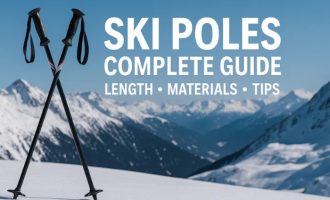Первые графические планшеты появились еще в середине прошлого века, набирать популярность начали примерно 50 лет назад, а бум персональных компьютеров вызвал к жизни и массовые потребительские модели этих устройств. Конечно, таким же стандартным устройством ввода, как мышь или клавиатура, планшеты не стали. И сейчас при словах «нарисовал на планшете» нам, скорее, представляется человек с iPad Pro и стилусом, хотя планшетные компьютеры появились гораздо позднее упомянутых периферийных устройств для компьютеров «классических».
Одной из причин этого является то, что графические планшеты обычно заставляли отказываться от многих старых привычек, даже если они не такие уж старые. Скажем, компьютерная мышь использует относительную адресацию, то есть важны именно ее перемещения, а не конкретная позиция на столе/коврике, тогда как планшеты работают с абсолютной адресацией, то есть конкретная точка рабочей области соответствует конкретной же точке на экране. Проще говоря, куда нажали, туда и попали. Но еще сильнее порог входа повышал отказ от привычек бытовых — выработанных столетиями. Когда мы рисуем или пишем на бумаге, мы и изображение видим там же — все «пиксели» появляются непосредственно под пером (карандашом, маркером и так далее). Большинство же планшетов жестко разделяют рабочую область и место визуализации. То есть работать приходится практически вслепую: пером водим по планшету, а результат наблюдаем на мониторе. Привыкнуть можно, и даже относительно быстро, но для этого нужен стимул — понимание, что использование планшета улучшит рабочий процесс. А покупать в общем-то не такое уж дешевое устройство просто «на пробу», потом привыкать к нему, чтобы, внезапно, выяснить, что оно для работы не подойдет, желающих оказалось немного.

Интерактивные мониторы: в поисках баланса
Одно время казалось, что проблему снимут так называемые интерактивные мониторы — то есть гибрид графического планшета с ЖК-дисплеем. У них действительно отсутствует проблема визуализации рисуемого, однако усугубляется ситуация с ценами. А после освоения часто оказывается, что визуализация «по месту» не так уж и нужна, и в итоге профи используют подобные устройства аналогично более дешевому «слепому» планшету. К тому же большинство таких моделей имеют большую рабочую область, а стоимость планшета (хоть с дисплеем, хоть без) от ее размера тоже зависит, и не всегда линейно. Вот и получается, что даже когда планшет необходим, эту потребность «закрывают» уже относительно недорогие модели условного формата А6 (в принципе, от жесткой привязки к форматам бумаги производители давно отказались, но всё равно стараются не слишком частить), и не обязательно слишком навороченные. Модели с большей площадью или большей функциональностью увеличивают удобство, повышает его и «интерактивность», но каждый шаг на этом пути обходится всё дороже и дороже. Что заставляет многих покупателей ограничиваться тем самым необходимым минимумом и не смотреть в сторону более дорогих устройств.
Разница в ценах более и менее функциональных решений сохраняется и сейчас, однако надо отметить, что в абсолютном выражении все графические планшеты очень заметно подешевели. Особенно резким было снижение цен после того, как закончился срок действия многих патентов Wacom: стало возможно забыть об альтернативщиках с активными перьями, зато на рынке появилась масса интересных и недорогих графических планшетов — хоть с экранами, хоть без. Технологии же отточились до такого состояния, что разницу между моделями стало сложно обнаружить невооруженным глазом, тогда как четверть века назад обновления модельного ряда того же Wacom ощущались сразу же, без чтения технических характеристик. И даже самые дешевые современные планшеты способны дать фору лучшим моделям начала века.
Кроме того, выросла сама по себе ценность дополнительного дисплея. Когда-то целевая аудитория графических планшетов в основном трудилась на стационарных рабочих местах, где поставить большой монитор (а то и несколько) труда не составляло. Сейчас же основным рабочим инструментом у многих является ноутбук — и часто с относительно небольшим экраном в пределах 13 дюймов. Интерактивным дисплеям, конечно, требуется место на столе, это не мобильные устройства, но наш сегодняшний герой, например, может спокойно расположиться поверх клавиатуры ноутбука (доступ к которой при работе с планшетом зачастую не нужен), да и питаться от него же. Если есть немножко места на столе, куда можно поставить небольшой ноутбук, то там же уместится и планшет. А пользователь заодно получит в свое распоряжение дополнительный 16-дюймовый монитор с разрешением WQXGA (2560×1600 при соотношении сторон 16:10), который лучше, чем штатные дисплеи многих ноутбуков. Есть в линейке XPPen и модели с диагональю 22 или 24 дюйма — ноутбуков с такими экранами вообще не бывает.



Понятно, что если нужен только дополнительный монитор, то проще (и дешевле) именно его и купить. Но если нужна еще и интерактивность, то варианты есть, правда заплатить за них придется существенную сумму, хотя цены, как уже было сказано, и снизились. В ассортименте XPPen кроме топовых Artist Pro есть и более простые Artist, включая недорогие модели с диагональю 10 и 12 дюймов. «Безэкранные» Deco еще дешевле. А есть и вовсе бюджетная линейка Star, младшие модели которой даже в местной рознице начинаются всего с двух с половиной тысяч рублей. Artist 12 в тех же условиях — на порядок дороже. И напомним, что даже Star по меркам прошедших времен — планшет высокого уровня, работали и с более простыми моделями. В конце концов, рисует не кисть, а художник — о чем всегда стоит помнить.
Повторимся, многие предпочитают сэкономить, ограничившись минимально достаточными графическими планшетами. Но мы решили поближе познакомиться с одной из старших моделей в ассортименте производителя — такие обычно интереснее для изучения.
Основные особенности линейки XPPen Artist Pro (2-го поколения)
Что следует сразу понимать: с точки зрения собственно планшетной части Artist Pro идентичны «безэкранным» Deco Pro (которые тоже не слишком дешевы, в отличие от младших моделей). Эксклюзивной особенностью второго поколения линеек Pro является новый стилус, снабженный интеллектуальным чипом X3 Pro — это обеспечивает распознавание 16 тысяч уровней нажатия, а не 8 тысяч, как у младших моделей. Менее 15 лет назад топовые планшеты только-только освоили 2 тысячи уровней, а массовые модели обходились 1024 или даже 512 уровнями. Сейчас же у XPPen даже в бюджетных Star те же 8 тысяч, причем абсолютно у всех моделей разрешение 5080 линий на дюйм. Опять же, когда-то и тысяча линий воспринималась нормально, а 5 тысяч было уровнем самых-самых дорогих и профессиональных планшетов. Именно это мы и имели в виду выше, сказав, что технические характеристики уже перестают ощущаться: когда было хорошо, сложно понять, что стало еще лучше. Впрочем, много — не мало. Главным, пожалуй, можно считать уже не сами цифры, а то, что стилусы на X3 Pro — последняя и самая совершенная разработка компании на данный момент. А цифры к этому просто прикладываются. В частности, повышены не только количество уровней нажатия, но и точность позиционирования — хотя проникнуться переходом от 0,5 мм к 0,4 мм нам тоже сложно. Констатируем лишь, что объективно это лучшие разработки XPPen, а младшие модели — на шаг позади.



Основным же различием Artist Pro и Deco Pro является дисплей. И он же в какой-то степени отличает Artist Pro от Artist: у младшей модели попроще матрица — в частности, ниже разрешение (но не только). По размеру рабочей области обе интерактивные «шестнашки» занимают промежуточное положение между старшими Deco Pro LW и XLW, немного не дотягивая до последнего. Аналога в серии Deco банально нет: там LW — максимальный размер. У Artist и Artist Pro же встречаются модели и с диагональю 22—24 дюйма, которые еще больше. Это дополнительный стимул присматриваться именно к интерактивным дисплеям — пусть они и дороже.



Что мы теряем по сравнению с серией Deco Pro? Практически ничего. Разве что беспроводной интерфейс и собственный аккумулятор, что удобно для работы с ноутбуком «в поле». Но для интерактивного дисплея такой вариант в принципе не подходит: для передачи видеосигнала всё равно нужен кабель. Стилусы здесь, как уже было сказано, одни и те же. Экономии на мелочах также не наблюдается в обеих Pro-линейках. Например, в обеих корпус частично металлический — в отличие от более дешевых линеек, изготовленных полностью из пластика. Как альтернатива горячим клавишам клавиатуры во втором поколении Deco Pro и Artist Pro используется отдельный удобный аксессуар, входящий в комплект поставки, а не кнопки на корпусе. И вообще проработка попутных вопросов в этих семействах максимальная.
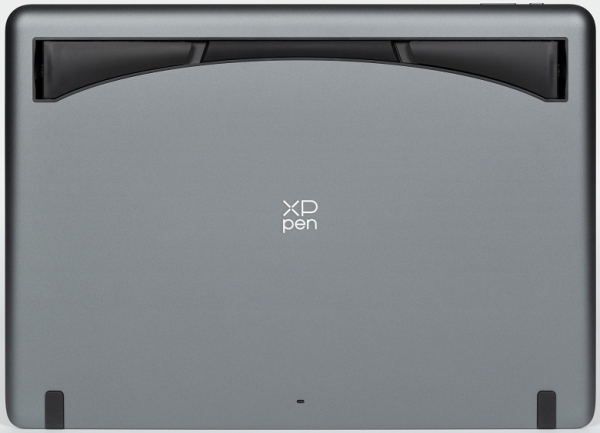
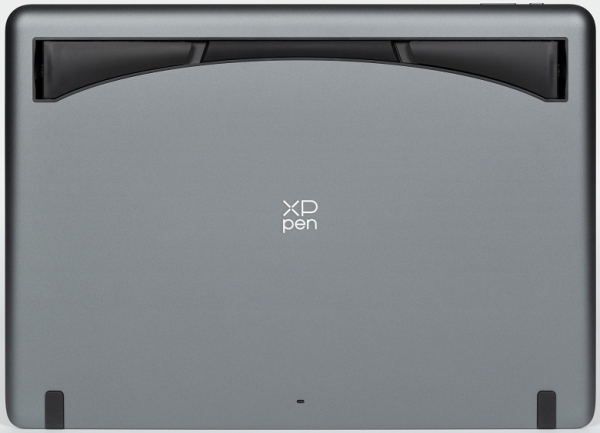
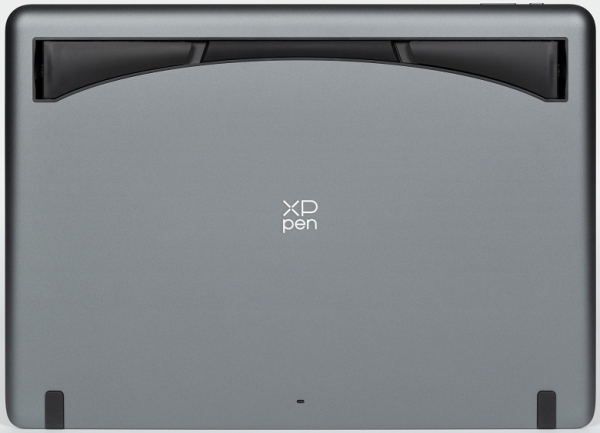
В более дешевых моделях упрощения конструкции заметны невооруженным глазом. Например, встроенная подставка Artist Pro позволяет не слишком задумываться о том, как располагать устройство на столе, даже если он не слишком большой и не слишком пустой. Казалось бы, мелочь, но в случае обычного Artist при большой диагонали она уже иногда немного портит жизнь. В Artist Pro, повторимся, и мелочи проработаны отлично.
Сам интерактивный монитор и вопросы коммутация



Понятно, что 16″ — изначально серьезная величина, к которой нужно добавить окантовку, так что габариты устройства — 405×291×20 мм.






Из-за клиновидной формы даже просто на столе планшет лежит с небольшим подъемом задней части, а при помощи упомянутой встроенной подставки этот подъем можно превратить в большой. Последний вариант — пожалуй, самый удобный при работе: при большем угле было бы уже неудобно рисовать, а со сложенной подставкой — смотреть на дисплей. Так что в таком режиме Artist Pro 16 практически «вырождается» в обычный планшет, но с большой рабочей областью 344×215 мм.



Удобнее всего его подключать к ноутбукам или настольным системам, снабженным портами Thunderbolt 3/4 или USB4 — в этом случае достаточно одного комплектного кабеля с разъемами USB Type-C. Предыдущие версии USB не слишком подходят даже при поддержке портом видеосигнала: обычным делом будет наличие лишь 7,5 Вт для питания подключенных устройств, то есть половины от требуемых 15 Вт (в TB/USB4 как раз 15 Вт и есть).



Если питания от интерфейсного порта недостаточно, придется воспользоваться комплектным адаптером питания и кабелем USB А—С, дабы подать питание на дополнительный USB-порт на нижней грани. При подключении к мобильному телефону или планшету обеспечить внешнее питание тоже нужно будет обязательно. А что делать, если компьютер или ноутбук вообще не снабжены портами USB-C с видеосигналом? Прикупить дополнительный кабель «3 в 1» с разъемом HDMI для видео, USB Type-A для передачи данных и еще одним Type-A для подключения блока питания. Долгое время эта схема была классической и привычной, но сейчас уже воспринимается как очень неудобная, стоит лишь раз попробовать современную и штатную для этого планшета.



Как второй монитор устройство начинает работать сразу, однако для полного использования всех функций следует установить драйвер, который нужен для работы режима абсолютной адресации (по умолчанию в Windows для координатных устройств используется относительная, для планшетов не слишком пригодная) и разных настроек — от кнопок пера до чувствительности к нажатию. ПО единое для всех устройств компании, включая и дополнительную клавиатуру, так что привязка кнопок осуществляется здесь же. В плане поддерживаемых ОС — потрясающая всеядность: не только MacOS начиная с версии 10.12 или Windows, включая древнюю «семерку» и выше, но и разные дистрибутивы Linux. Что касается Android и ChromeOS, то формально они поддерживаются, а вот с настройками будут сложности. Впрочем, они же начнутся уже на этапе подключения, скорее всего, поскольку подходящих моделей телефонов и планшетов на поверку не так уж много. Нам кажется, что проще сразу купить тот же Android-планшет с поддержкой пера, чем сопрягать имеющийся с графическим планшетом — такое решение будет более ограничено по возможностям, зато начнет работать почти из коробки и точно без необходимости решать проблемы совместимости. А вот для компьютеров графический планшет по-прежнему безальтернативен.



К слову, интерактивный монитор можно превратить и в простой графический планшет: достаточно зажать на три секунды кнопку питания, и «мониторная» часть выключится, а «планшетная» продолжит работать. Иногда это может быть полезно, чтобы не разбираться, куда какое окно улетело, но тогда желательно иметь и большой монитор, поскольку при наличии под рукой только ноутбучного экрана дополнительным пространством пренебрегать не стоит.
Стилус



Стилусы полностью пассивные — вся работа осуществляется именно планшетом, так что заодно и никакие источники питания не требуются, и заряжать в итоге нечего. Описывать тоже практически нечего: графические планшеты со стилусами существуют давно и уже «доэволюционировались» до состояния, когда дальше двигаться почти некуда. Разве что распознаваемых градаций нажатия теперь стало 16 тысяч вместо восьми, но это внутренняя кухня. А само исполнение стилусов стабилизировалось еще лет 20 назад, так что продукты разных производителей легко перепутать. И в данном случае имеем классическую «ручку» с пером, двумя боковыми кнопками и «ластиком» на обратной стороне. На деле что последний, что боковые кнопки свободно настраиваются, причем применительно к конкретным приложениям, так что тут всё зависит от личных предпочтений и выполняемой работы.



К стилусу прилагаются восемь запасных наконечников — фактически это расходный материал, но снашиваются они очень медленно, так что такого запаса должно хватить надолго. Всё это упаковано в удобный алюминиевый футляр, в котором нашлось место и для беспроводного ресивера, используемого с другим аксессуаром.
Пульт управления



Входит в комплект старших моделей, причем с компьютером может соединяться как проводом, так и по Bluetooth. Упомянутый выше ресивер нужен только для беспроводного подключения и только когда встроенного адаптера у компьютера нет — в остальных случаях его можно с собой не носить. Проводным подключением пользоваться придется как минимум для зарядки встроенного аккумулятора.



Кнопок здесь десять, плюс сенсорное «колесико». На деле можно настроить четыре профиля для кнопок и переключаться между ними нажатием одной из кнопок, что обеспечит до 36 «горячих клавиш» на пульте. Настраиваются даже жесты на колесике — можно, к примеру, повесить два разных сочетания клавиш на движения по и против часовой стрелки. По умолчанию колесико управляет масштабированием, можно заменить это действие на поворот (удобно в CAD-системах), прокрутку, изменение размеров кисти — или, как уже было сказано, просто привязать произвольные горячие клавиши. С кнопками — та же гибкость: по умолчанию они настроены «под Photoshop», но сценарий использования зависит только от фантазии и потребностей пользователя. Главный момент — пультик позволяет забыть о клавиатуре. Что особенно полезно, когда планшет установлен на столе поверх нее.



XPPen Artist Pro 16 (2 поколения) как монитор
В принципе, практически все возможности Artist Pro за исключением визуализации реализованы в Deco Pro (аналогично и для пары Artist/Deco), так что, повторимся, покупать первый имеет смысл, только если нужна визуализация «под пером». Поэтому мы не преминули полноценно протестировать устройство в качестве монитора.
В планшете используется 16-дюймовая IPS-матрица с разрешением 2560×1600 пикселей (отчет edid-decode).
Внешняя поверхность матрицы черная жесткая и полуматовая (зеркальность выражена слабо). Какие-либо специальные антибликовые покрытия или фильтр отсутствуют, нет и воздушного промежутка. Максимальное значение яркости составило 227 кд/м² (в центре экрана на белом фоне). Максимальная яркость невысокая, но для случая типичного освещения дома или в офисе достаточная, а носить с собой графический планшет и работать с ним на скамейке на улице или в кафе — сценарий вряд ли осуществимый в любом случае.
Для оценки читаемости экрана вне помещения мы используем следующие критерии, полученные при тестировании экранов в реальных условиях:
| Максимальная яркость, кд/м² | Условия | Оценка читаемости |
|---|---|---|
| Матовые, полуматовые и глянцевые экраны без антибликового покрытия | ||
| 150 | Прямой солнечный свет (более 20000 лк) | нечитаем |
| Легкая тень (примерно 10000 лк) | едва читаем | |
| Легкая тень и неплотная облачность (не более 7500 лк) | работать некомфортно | |
| 300 | Прямой солнечный свет (более 20000 лк) | едва читаем |
| Легкая тень (примерно 10000 лк) | работать некомфортно | |
| Легкая тень и неплотная облачность (не более 7500 лк) | работать комфортно | |
| 450 | Прямой солнечный свет (более 20000 лк) | работать некомфортно |
| Легкая тень (примерно 10000 лк) | работать комфортно | |
| Легкая тень и неплотная облачность (не более 7500 лк) | работать комфортно | |
Эти критерии весьма условны и, возможно, будут пересмотрены по мере накопления данных. Отметим, что некоторое улучшение читаемости может быть в том случае, если матрица обладает какими-то трансрефлективными свойствами (часть света отражается от подложки, и картинку на свету видно даже с выключенной подсветкой). Также глянцевые матрицы даже на прямом солнечном свету иногда можно повернуть так, чтобы в них отражалось что-то достаточно темное и равномерное (в ясный день это, например, небо), что улучшит читаемость, тогда как матовые матрицы для улучшения читаемости нужно именно загородить от света. В помещениях с ярким искусственным светом (порядка 500 лк), более-менее комфортно работать можно даже при максимальной яркости экрана в 50 кд/м² и ниже, то есть в этих условиях максимальная яркость не является важной величиной.
Если настройка яркости равна 0%, то яркость снижается до 36 кд/м². Таким образом, в полной темноте яркость экрана получится понизить до комфортного уровня.
На любом уровне яркости значимая модуляция подсветки отсутствует, поэтому нет и никакого мерцания экрана (нет ШИМ). В доказательство приведем графики зависимости яркости (вертикальная ось) от времени (горизонтальная ось) при различных значениях настройки яркости:
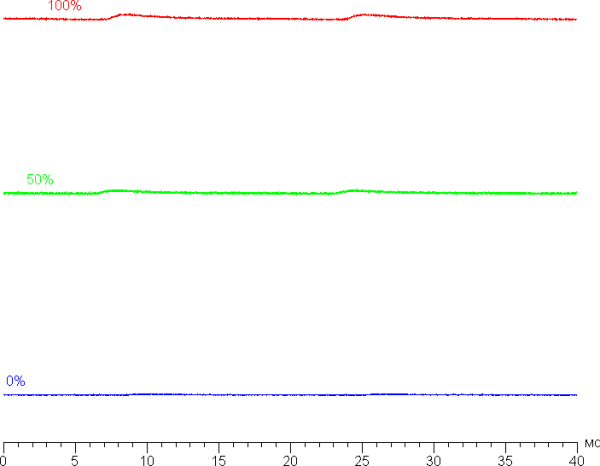
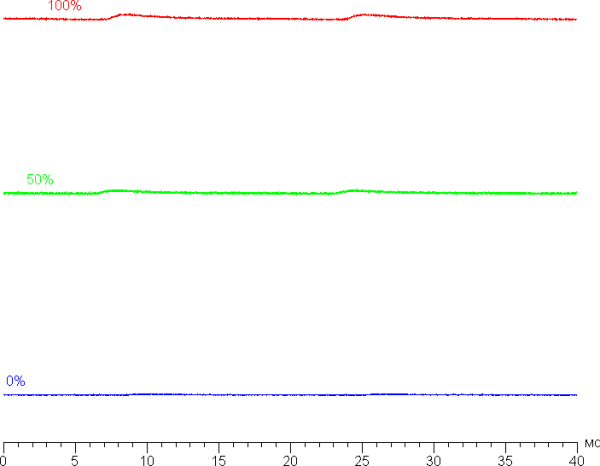
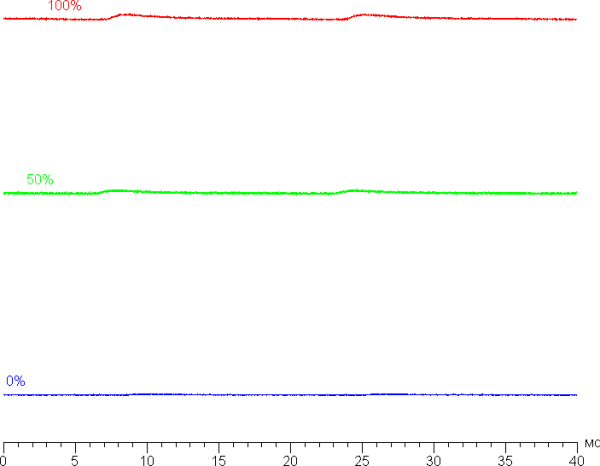
Из-за полуматовой поверхности матрицы изображение со структурой субпикселей получить не удалось. Отметим наличие слабого «кристаллического» эффекта — экран не переливается мелкими блестками, но вариация цвета в масштабах субпикселей есть, изображение выглядит слегка размытым.
Мы провели измерения яркости в 25 точках экрана, расположенных с шагом 1/6 от ширины и высоты экрана (границы экрана не включены). Контрастность вычислялась как отношение яркости полей в измеряемых точках:
| Параметр | Среднее | Отклонение от среднего | |
|---|---|---|---|
| мин., % | макс., % | ||
| Яркость черного поля | 0,20 кд/м² | −7,3 | 11 |
| Яркость белого поля | 210 кд/м² | −8,9 | 11 |
| Контрастность | 1100:1 | −17 | 5,9 |
Если отступить от краев, то равномерность всех трех параметров приемлемая. Контрастность по современным меркам для данного типа матриц немного выше типичной. Визуально видно, что черное поле местами, в основном ближе к краям, слегка высветляется. Впрочем, неравномерность засветки черного видно только на очень темных сценах и в почти полной темноте, значимым недостатком ее считать не стоит.
Экран имеет хорошие углы обзора без значительного сдвига цветов даже при больших отклонениях взгляда от перпендикуляра к экрану и без инвертирования оттенков. Однако черное поле при отклонении по диагонали сильно высветляется и приобретает красно-фиолетовый оттенок.
Время отклика при переходе черный-белый-черный равно 16 мс (10 мс вкл. + 6 мс выкл.), переход между полутонами серого в сумме (от оттенка к оттенку и обратно) в среднем занимает 22 мс. Матрица небыстрая, разгона в явном виде нет.
Мы определяли полную задержку вывода от переключения страниц видеобуфера до начала вывода изображения на экран (напомним, что она зависит от особенностей работы ОС Windows и видеокарты, а не только от дисплея). Задержка равна 12 мс. Это небольшая задержка, она не ощущается при работе за ПК и даже в очень динамичных играх не приведет к снижению результативности.
Далее мы измерили яркость 256 оттенков серого (от 0, 0, 0 до 255, 255, 255). График ниже показывает прирост (не абсолютное значение!) яркости между соседними полутонами:
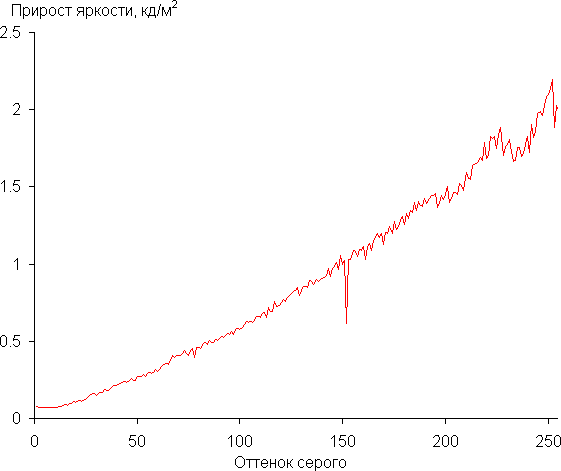
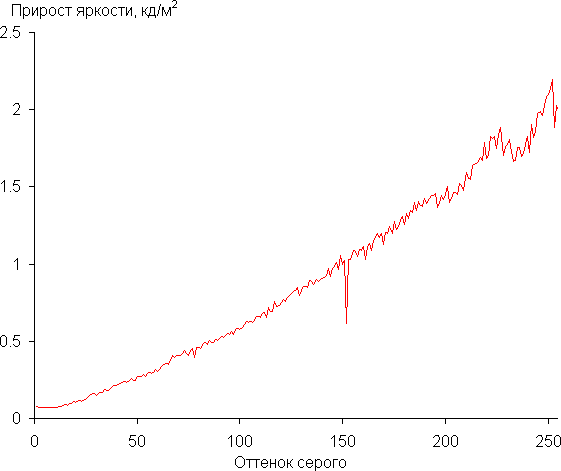
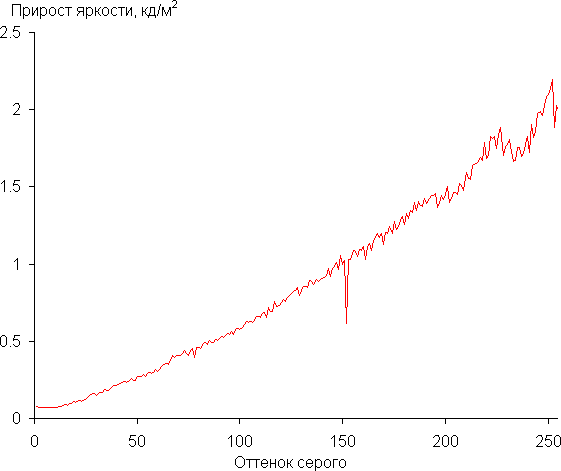
Рост прироста яркости на шкале серого в основном равномерный, и каждый следующий оттенок ярче предыдущего. В самой темной области аппаратно и визуально различаются все оттенки:
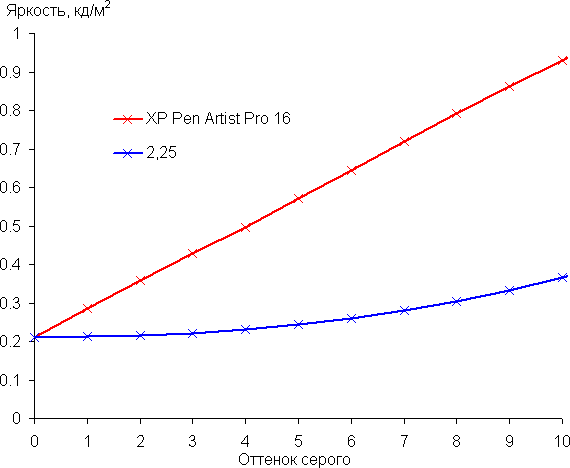
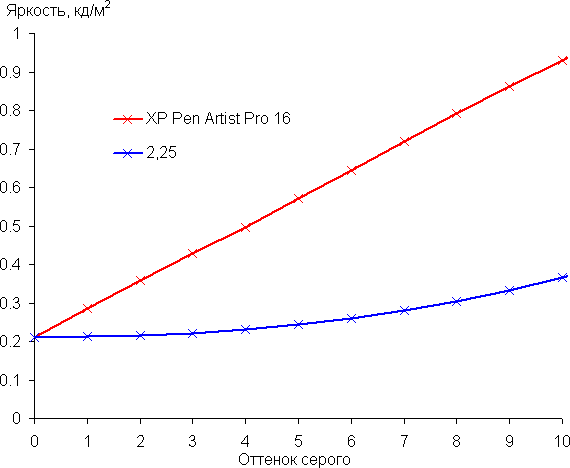
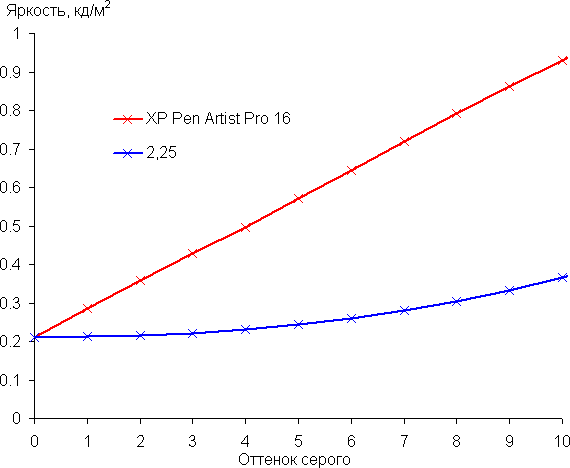
Аппроксимация полученной гамма-кривой дала показатель 2,25, что лишь чуть-чуть выше стандартного значения 2,2. При этом реальная гамма-кривая мало отклоняется от аппроксимирующей степенной функции:
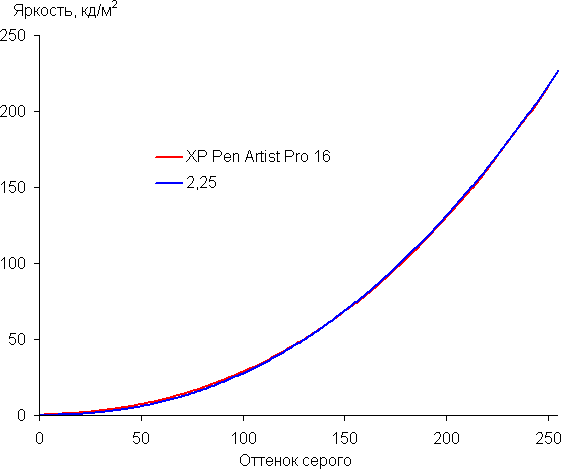
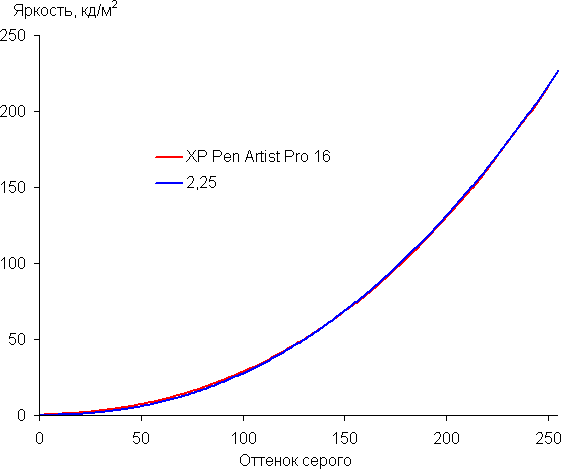
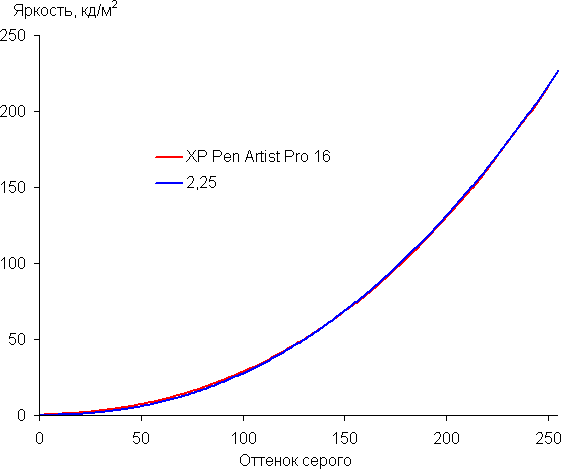
Цветовой охват близок к sRGB:
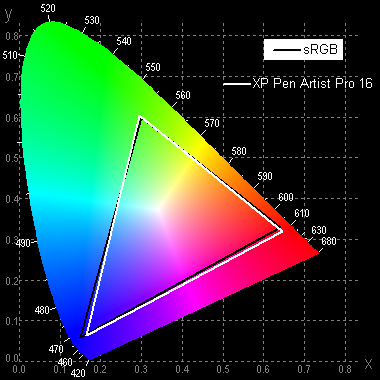
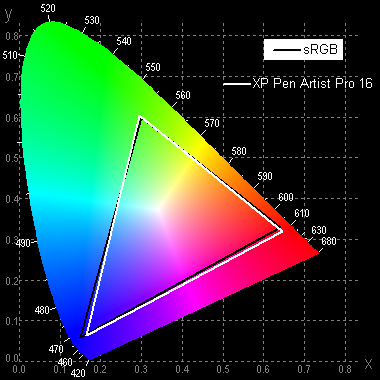
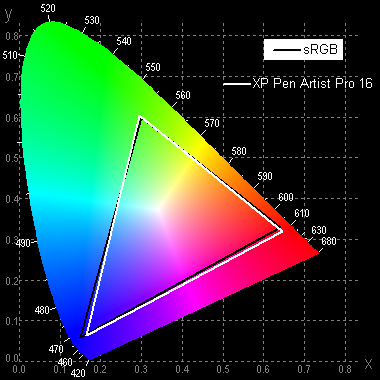
Поэтому визуально цвета изображений, ориентированных на вывод в пространстве sRGB, на этом экране имеют естественную насыщенность. Ниже приведен спектр для белого поля (белая линия), наложенный на спектры красного, зеленого и синего полей (линии соответствующих цветов):
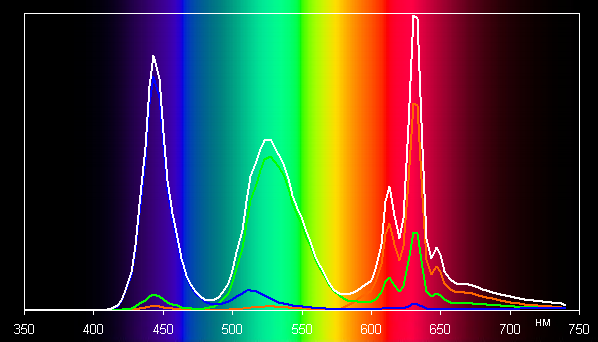
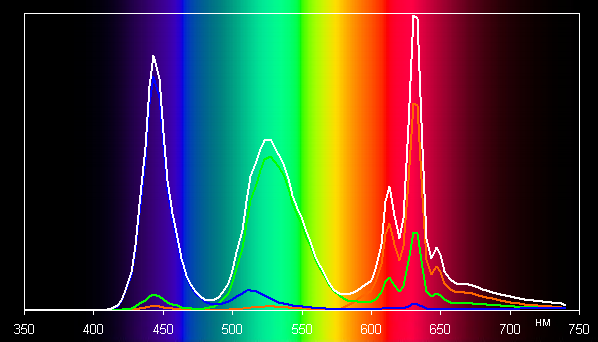
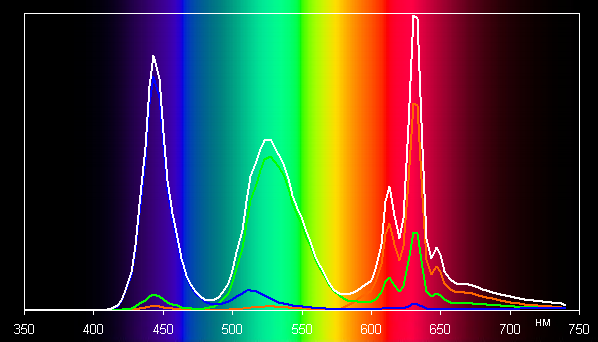
По всей видимости, в этом экране используются светодиоды с синим излучателем и зеленым и красным люминофором (обычно — синий излучатель и желтый люминофор), что в принципе позволяет получить хорошее разделение компонент. Да, и в красном люминофоре, видимо, используются так называемые квантовые точки. Однако специально подобранными светофильтрами выполняется перекрестное подмешивание компонент, что сужает охват до sRGB.
Баланс оттенков на шкале серого хороший, так как цветовая температура достаточно близка к стандартным 6500 К, а отклонение от спектра абсолютно черного тела (ΔE) ниже 10, что для потребительского устройства считается приемлемым показателем. При этом цветовая температура и ΔE мало изменяются от оттенка к оттенку — это положительно сказывается на визуальной оценке цветового баланса. (Самые темные области шкалы серого можно не учитывать, так как там баланс цветов не имеет большого значения, да и погрешность измерений цветовых характеристик на низкой яркости большая.)
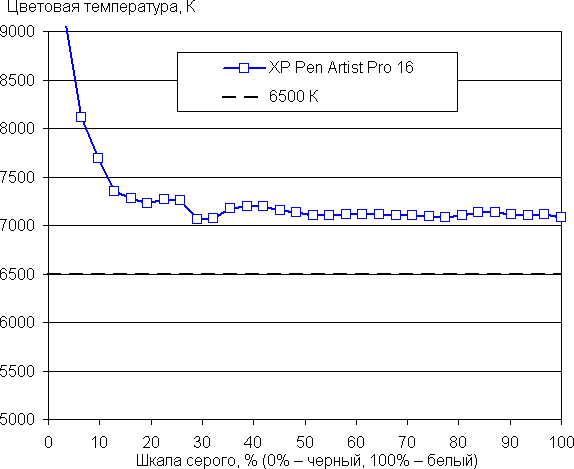
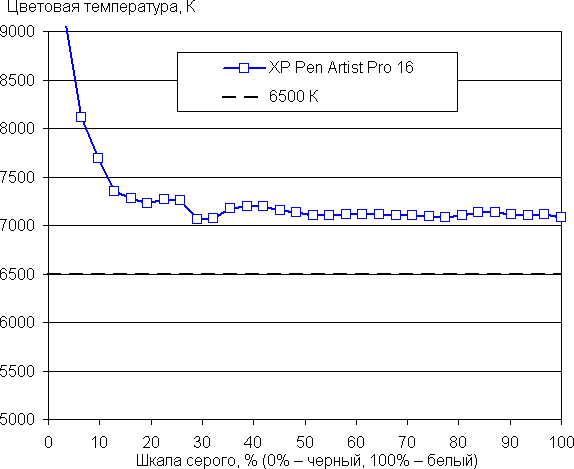
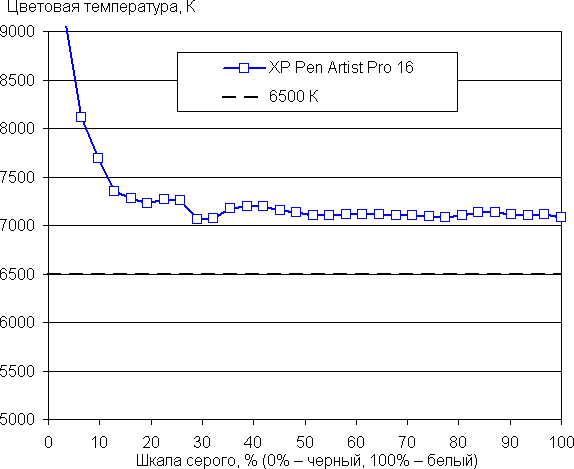
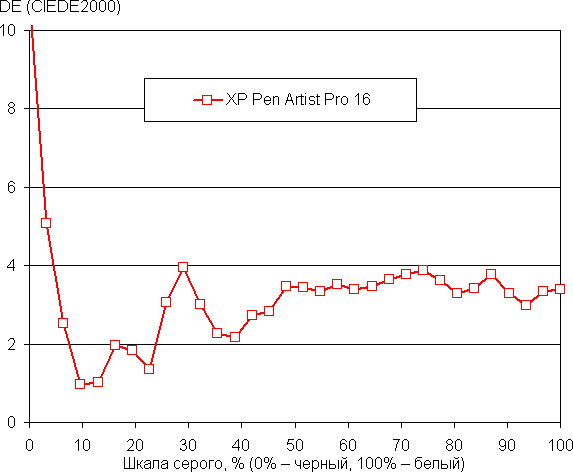
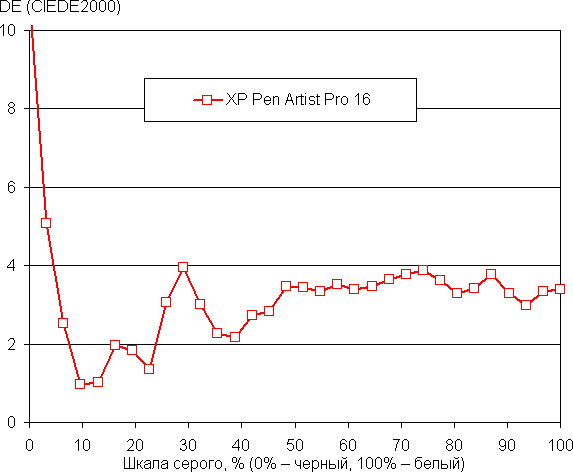
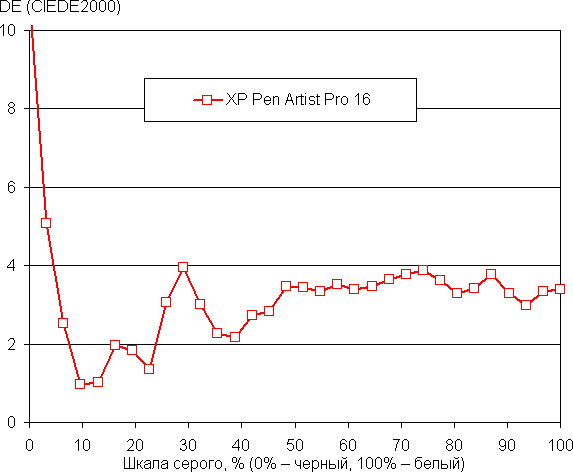
Подведем итоги. Экран имеет достаточную для использования в помещении максимальную яркость (227 кд/м²). В полной темноте яркость можно понизить до комфортного уровня (вплоть до 36 кд/м²). К достоинствам экрана можно причислить низкое значение задержки вывода (12 мс), естественные цвета (охват sRGB) и хороший цветовой баланс. К недостаткам — низкую стабильность черного к отклонению взгляда от перпендикуляра к плоскости экрана. В целом качество экрана для применения по назначению довольно высокое.
Мнение художника
Прокомментировать практическую работу устройства мы попросили начинающую художницу, ученицу 6-го класса Московской художественной школы «Солнцево» Юлию Воробьеву.
Юлия, помимо традиционных «аналоговых» навыков работы с красками, карандашами и лепки, регулярно в своем творчестве использует планшет Samsung Galaxy Tab S8 11″. Есть также опыт взаимодействия с Wacom Intuos3 Pen Tablet, что позволяет провести более корректное сравнение с новым XPPen Artist Pro 16 (Gen 2).



По словам юной художницы, XPPen позволяет получить большое рабочее пространство диагональю 16″, что очень важно при работе с рисунками в таких приложениях, как Photoshop. У экрана планшета отличные углы обзора и хорошее покрытие. В комплект входит удобная ручка-стилус с несколькими наконечниками, что можно считать безусловным плюсом, потому как комплект наконечников для стилуса iPad, например, стоит почти 5 тысяч рублей.
Стилус XPPen обеспечивает до шестнадцати тысяч уровней нажатия, что может быть очень удобным при прорисовке мелких деталей, хотя чаще всего такой диапазон может показаться избыточным. На другом конце ручки присутствует удобный резиновый ластик — это позволяет сократить время на корректировку рисунка.
В целом планшет может являться отличным инструментом художника для тех, кто работает в Photoshop или похожих приложениях на компьютере с использованием планшета вроде Wacom. Специфика такой работы заключается в том, что в программе много бегунков и ползунков, которые надо регулярно передвигать той же ручкой, а создание рисунка максимально приближено к аналоговому процессу. Более того, планшет можно подключить и к Android-устройству (даже к телефону), но поскольку все приложения на Android рассчитаны на использование с сенсорными экранами, то пользователю придется постоянно взаимодействовать и с экраном Android-устройства, и с экраном планшета в процессе рисования.
Тем же, кто привык творить на планшетных компьютерах с сенсорными дисплеями, будет очень сложно переключиться, потому что процесс рисования на таких устройствах подразумевает постоянные «зумирования» и повороты экрана пальцами.
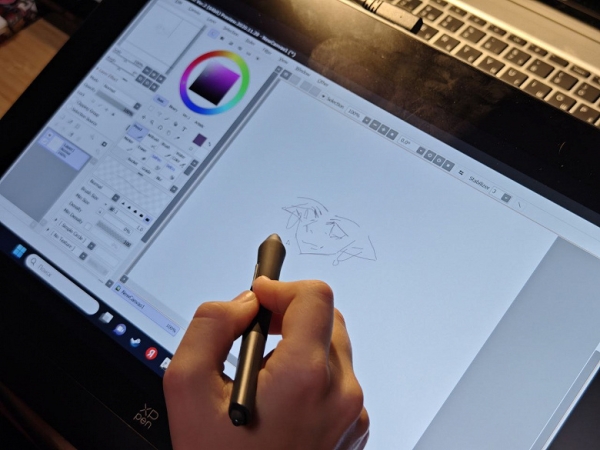
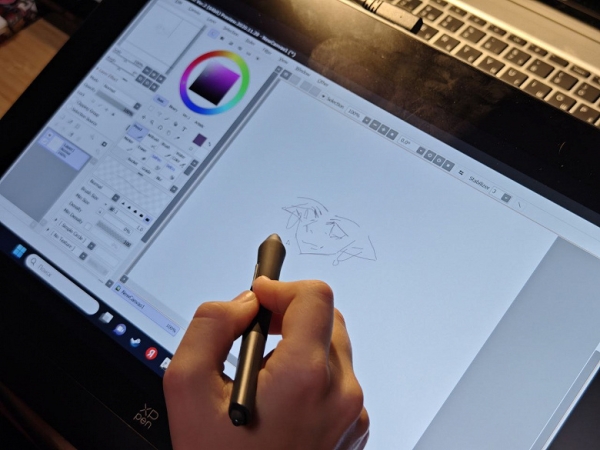
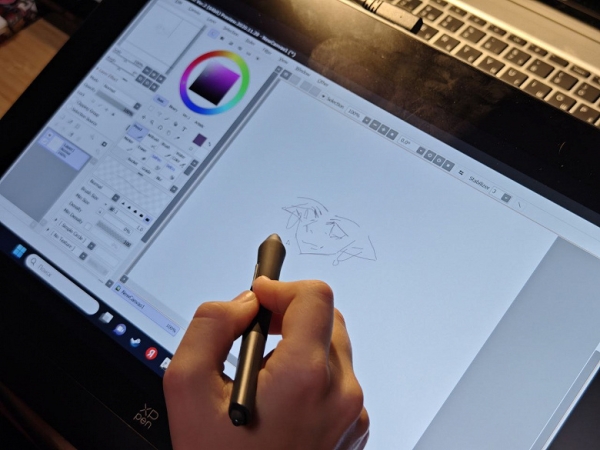
Пульт с колесиком для увеличения или уменьшения масштаба у XPPen частично решает вопрос с удобством «зума», но всё равно стандартный «щипок» использовать гораздо удобнее, быстрее и эффективнее.
Для примера — несложная иллюстрацию, которую удалось создать с помощью планшета. На нее ушло больше времени, чем потребовалось бы в Ibis Paint или Procreate с Android-планшетом, но устройство XPPen позволило сделать ряд моментов четче и аккуратнее.



Итого
В обзоре практически ничего не было сказано о работе. Но причина была озвучена сразу: это слишком консервативный рынок, чтобы на нем могло что-то измениться. Зачем и кому нужны графические планшеты — понятно давно. Принципиального изменения рабочих характеристик, способного радикально изменить сценарии использования, не будет. Производители, как видим, всё равно способны что-то улучшать и дорабатывать, но это перешло в плоскость количественных, а не качественных улучшений. Да, в новом поколении повысилось количество градаций степени нажатия, однако, если говорить прямо, есть сомнения, что кому-то сейчас не хватает 8000 уровней. По большому счету, в незапамятные времена и между 512 и 1024 уровнями разница была где-то на пределе ощущений: вроде бы что-то есть, но если заранее не знать, что оно должно быть, то можно и не заметить. Тем более это верно сейчас.
Визуализация рисования «по месту» как таковая моложе, чем графические планшеты в целом, но она тоже появилась не вчера. И многие без нее до сих пор обходятся: при сопоставимой стоимости выбор был бы однозначен, но в реальности разница в цене слишком велика. С другой стороны, осваивать интерактивный монитор проще, чем обычный графический планшет. Определяется это элементарно и без сложных тестов: достаточно взять ребенка лет этак 7-8 безо всяких компьютерных навыков, но с тягой к рисованию, посадить его за устройство минут на 15, запустив на нем хотя бы банальнейший Paint, и…



То есть порог входа нулевой — для обычного графического планшета он гораздо выше, и практика показывает, что не все его преодолевают. То есть даже если планшет человеку полезен, он не может привыкнуть к тому, что рисуешь в одном месте, а результат видишь совсем в другом. Однако большинство на это все-таки способно, особенно когда речь идет о профессиональной работе, а не о хобби. А XPPen Artist Pro — устройство именно профессионального назначения. Использовать его для детских рисунков — всё равно что из пушки по воробьям стрелять. Тут уж банально проще купить какой-нибудь Samsung Galaxy Tab S9 и стилус. Кстати, и дешевле выйдет — если не забыть учесть стоимость компьютера. Да, решение получится менее мощное, но в чем-то даже более удобное. Если же говорить именно о работе, то для профессионала преимущество интерактивных дисплеев в виде визуализации может оказаться ненужным, а достается оно слишком уж не бесплатно.
В общем, универсального ответа на вопрос, что выбрать, не существует. У графических планшетов без экрана стоимость привлекательнее, но модели высокого уровня тоже недешевы. В данном же случае мы получаем и топовый планшет, и неплохой дополнительный монитор. Причем абсолютный уровень цен многим уже по карману — в отличие от ситуации двадцатилетней давности. Поэтому рекомендовать всем и каждому выбирать «интерактивность» неверно. А вот рассматривать при выборе графического планшета такие модели стоит обязательно. Возможно, это как раз то, чего не хватало.
Справочник по ценам
Как вам статья?